En esta guía paso a paso, lo guiaré a través de los pasos para instalar y configurar KVM en el escritorio OpenSUSE Tumbleweed.
Requisitos
Antes de instalar KVM, primero asegúrese de que su sistema sea compatible con la virtualización de hardware. Hemos documentado algunas formas diferentes de averiguar si un sistema Linux es compatible con la virtualización en la siguiente guía.
- Cómo averiguar si una CPU es compatible con la tecnología de virtualización (VT)
Si su sistema es compatible con la virtualización de hardware, continúe y configure el servidor de virtualización KVM en su sistema openSUSE como se describe en los pasos siguientes.
Instalar y configurar KVM en openSUSE Tumbleweed
A los efectos de esta guía, usaré el siguiente sistema:
servidor de virtualización KVM:
- SO – escritorio openSUSE Tumbleweed
- Dirección IP :192.168.29.72/24
Instalar KVM en openSUSE Tumbleweed
Probé personalmente esta guía en la última versión de openSUSE Tumbleweed. Creo que esto también funcionará en la edición Leap.
Configurar un entorno de virtualización en openSUSE es muy fácil y directo.
Si prefiere la línea de comandos, simplemente ejecute el siguiente comando para instalar el servidor KVM y las herramientas KVM en openSUSE:
$ sudo zypper install -t pattern kvm_server kvm_tools
También puede instalar KVM usando YaST . YaST es la herramienta gráfica de instalación y configuración de openSUSE. Simplificó la instalación del hipervisor KVM en openSUSE.
Abra YaST y diríjase a "Virtualización" en el panel izquierdo y haga clic en "Instalar hipervisor y herramientas" opción en el panel derecho.
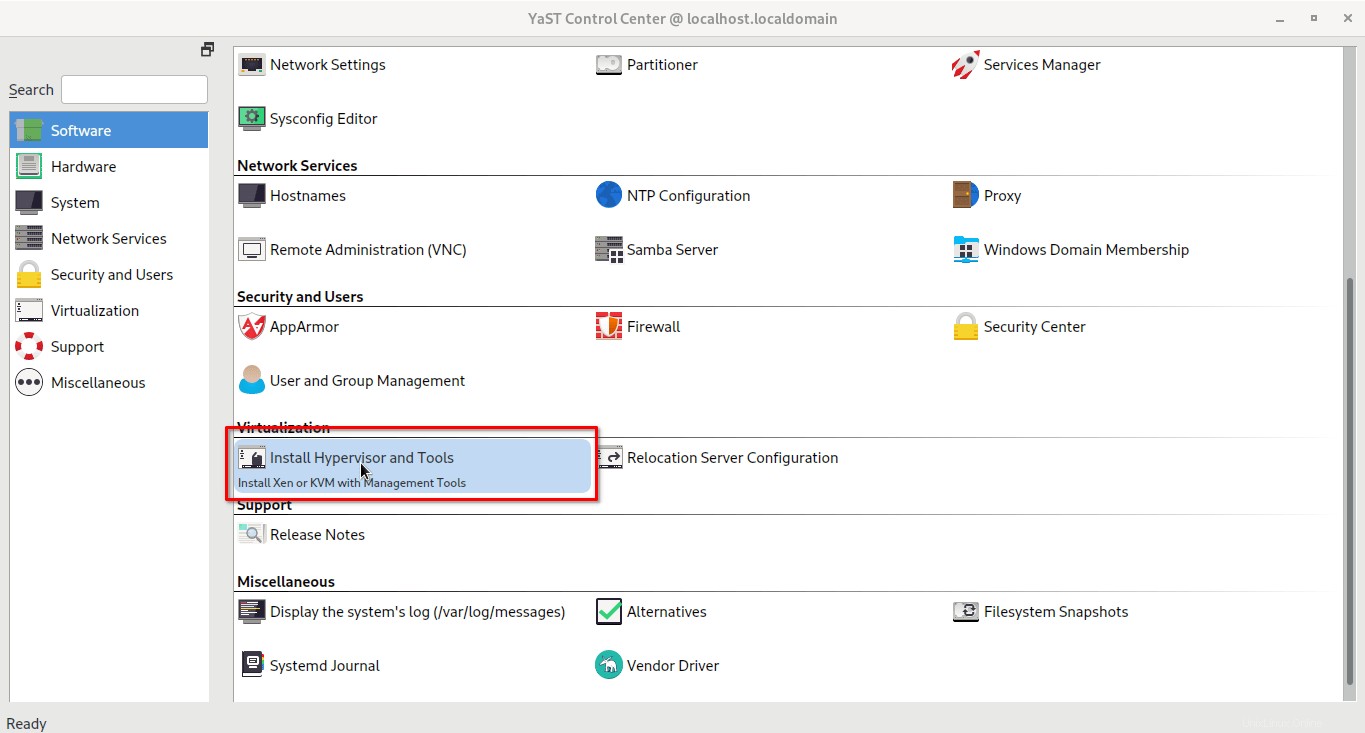
Aparecerá una nueva ventana. Elija ambos servidor KVM y herramientas KVM bajo el hipervisor KVM sección. El servidor KVM proporciona solo el sistema mínimo para obtener un sistema en funcionamiento. Para configurar, administrar y monitorear máquinas virtuales KVM, también debe elegir la opción de herramientas KVM. Después de elegir ambas opciones, haga clic en Aceptar para continuar:
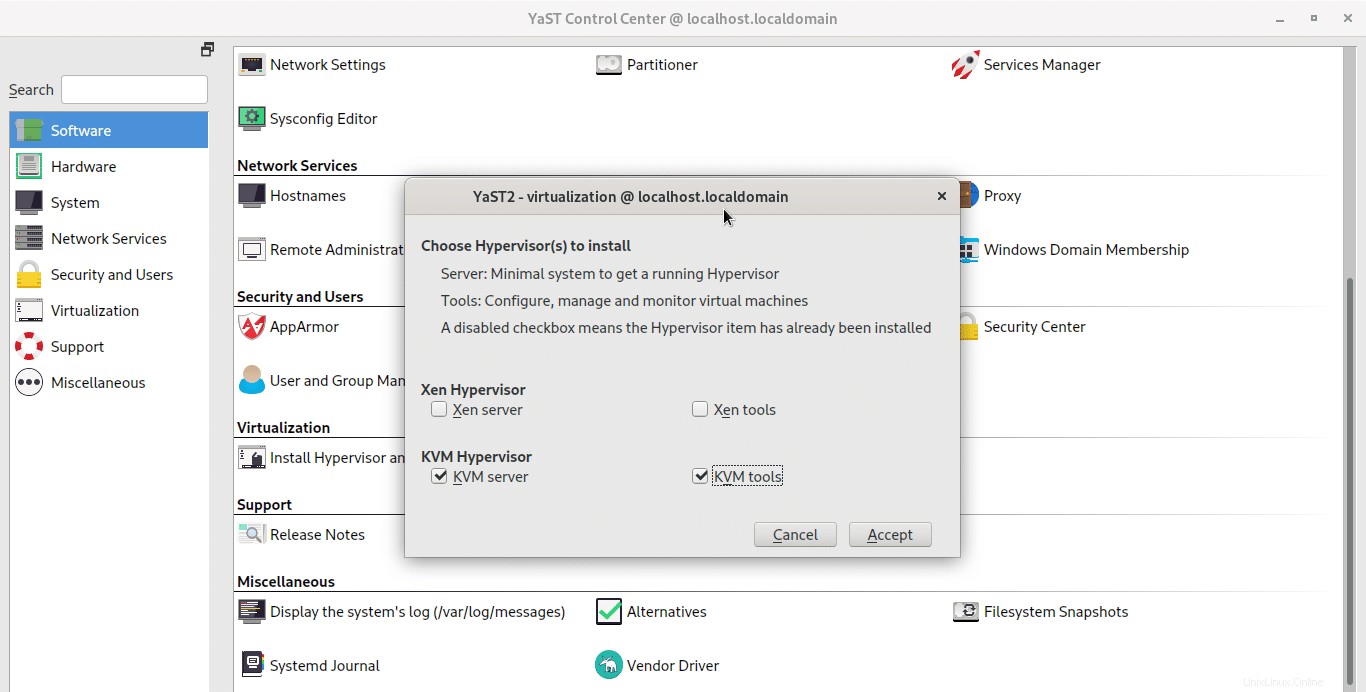
La instalación de KVM comenzará en breve. Una vez que la instalación esté a punto de completarse, se le notificará que configure la red de puente manualmente. Haz clic en Aceptar para cerrar el mensaje de notificación.
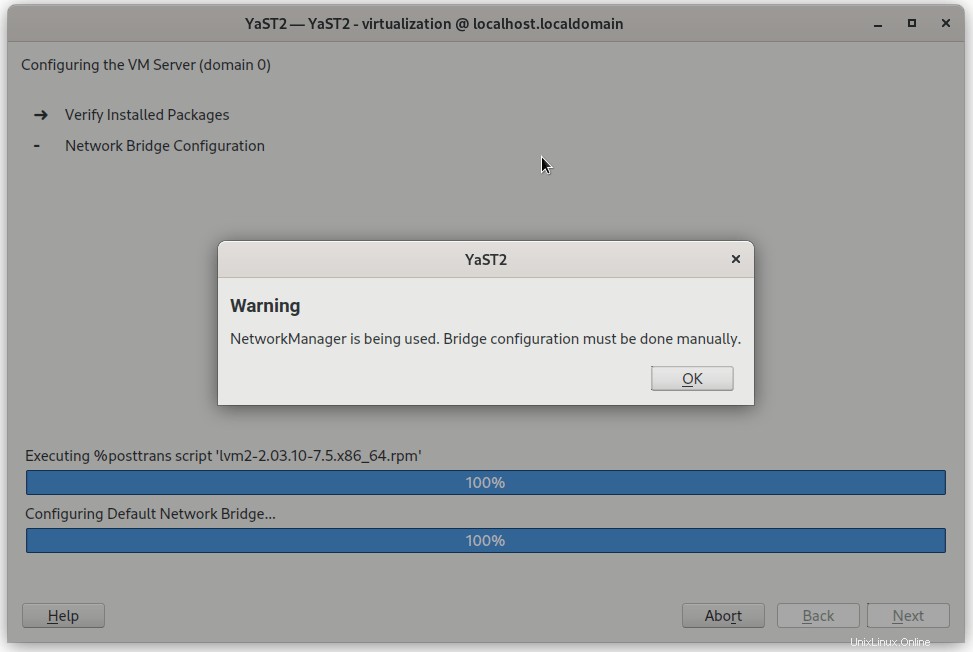
Tras una instalación exitosa, verá el siguiente mensaje:
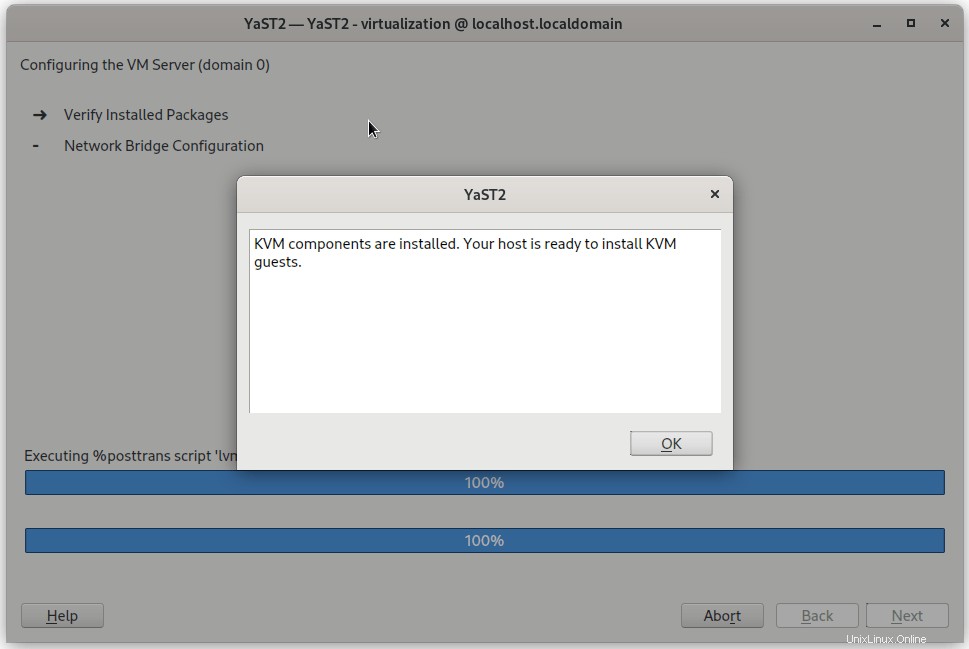
A continuación, habilite e inicie libvirtd servicio usando comandos:
$ sudo systemctl enable libvirtd
$ sudo systemctl start libvirtd
También puede combinar ambos comandos y ejecutarlos como una sola línea como se muestra a continuación:
$ sudo systemctl enable --now libvirtd
Comprobar el estado de libvirtd servicio con comando:
$ systemctl status libvirtd
Salida de muestra:
● libvirtd.service - Virtualization daemon
Loaded: loaded (/usr/lib/systemd/system/libvirtd.service; enabled; vendor preset: disabled)
Active: active (running) since Sat 2021-04-24 14:06:40 IST; 3s ago
TriggeredBy: ● libvirtd-ro.socket
● libvirtd-admin.socket
● libvirtd.socket
Docs: man:libvirtd(8)
https://libvirt.org
Main PID: 16885 (libvirtd)
Tasks: 19 (limit: 32768)
CPU: 234ms
CGroup: /system.slice/libvirtd.service
└─16885 /usr/sbin/libvirtd --timeout 120 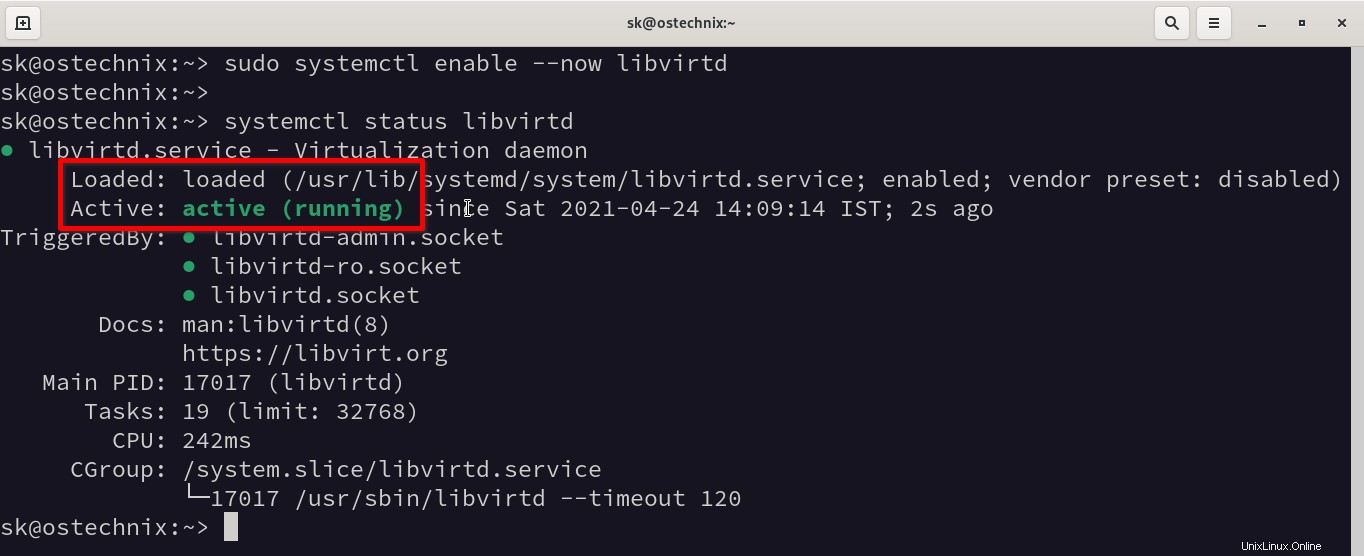
Como puede ver en el resultado anterior, libvirtd ¡el servicio está funcionando!
¡Felicidades! ¡Nuestro sistema openSUSE ahora está listo para implementar máquinas virtuales KVM!
Cree y administre máquinas invitadas KVM
Podemos crear y administrar máquinas virtuales KVM desde la línea de comandos usando virsh comando o usando cualquier herramienta gráfica de administración de KVM como Cockpit y Virt-manager . Consulte las siguientes guías para saber cómo administrar invitados KVM usando estas herramientas.
- Cómo administrar máquinas virtuales KVM con el programa Virsh
- Administre máquinas virtuales KVM mediante la consola web Cockpit
- Cómo administrar máquinas virtuales KVM con Virt-Manager
Habilite el acceso a la consola de Virsh para máquinas virtuales
Después de crear los invitados KVM, puedo acceder a ellos a través de SSH, cliente VNC, Virt-viewer, Virt-manager y la consola web Cockpit, etc. Pero no pude acceder a ellos usando el comando "virsh console". Para acceder a los invitados de KVM usando "consola virsh", debemos habilitarlo como se describe en la siguiente guía:
- Cómo habilitar el acceso a la consola Virsh para invitados KVM
Otras guías relacionadas con KVM
- Instalar y configurar KVM en el servidor CentOS 8
- Instalar y configurar KVM en Ubuntu 20.04 servidor sin cabeza
- Cree una máquina virtual KVM usando la imagen Qcow2 en Linux
- Cómo migrar máquinas virtuales de Virtualbox a máquinas virtuales KVM en Linux
- Habilite la compatibilidad con UEFI para máquinas virtuales KVM en Linux
- Cómo habilitar la virtualización anidada en KVM en Linux
- Muestre las estadísticas de los sistemas de virtualización con Virt-top en Linux
- Cómo encontrar la dirección IP de una máquina virtual KVM
- Cómo cambiar el nombre de la máquina virtual invitada KVM
- Acceda y modifique imágenes de disco de máquina virtual con Libguestfs
- Cree rápidamente imágenes de máquinas virtuales con Virt-builder
- Cómo rescatar máquinas virtuales con Virt-rescue
- Cómo ampliar el tamaño del disco de la máquina virtual KVM en Linux
- Configurar una carpeta compartida entre el host y el invitado de KVM
- Cómo cambiar la ubicación del grupo de almacenamiento predeterminado de KVM Libvirt
- [Resuelto] No se puede acceder al archivo de almacenamiento, Permiso denegado Error en KVM Libvirt
- Cómo exportar e importar máquinas virtuales KVM en Linux
Espero que esto ayude.